Poprawa czytelności plików PDF wiąże się ze zmianą czcionki w dokumentach PDF, ponieważ pomaga to w uwypukleniu informacji, które chcesz wyróżnić. Aplikacja Foxit PDF Editor oferuje łatwy w obsłudze interfejs oraz komponenty do zmiany rozmiaru i koloru tekstu. Ułatwia to edycję dokumentów.
Jeśli musisz zmienić czcionkę w zwykłych plikach PDF i/lub polach formularzy PDF do wypełnienia, Foxit oferuje proste opcje. Ten samouczek ma na celu nauczenie Cię, jak modyfikować czcionkę tekstu pisanego i jego kolor w plikach PDF za pomocą Edytora PDF Foxit.
Przyjrzymy się również innemu edytorowi PDF, UPDF, który przenosi funkcję edycji czcionek na wyższy poziom. Możesz go pobrać, klikając poniższy przycisk, aby go wypróbować.
Windows • macOS • iOS • Android 100% bezpieczne
Jak zmienić czcionkę w edytorze Foxit PDF?
Foxit PhantomPDF to skuteczne narzędzie, które ma sprostać potrzebom wielu użytkowników dzięki licznym funkcjom do pracy z dokumentami PDF. Użytkownik może łatwo zmieniać czcionki, ich rozmiar, rodzaj, kolor i styl w prosty sposób. Dostępne opcje pozwalają użytkownikom łatwo ustawić żądany rozmiar i rodzaj czcionki, tak aby spełniały one reguły biznesowe dla generowanych dokumentów.
Kolejną ważną funkcją aplikacji jest możliwość wyboru koloru czcionki, dzięki czemu można ją wykorzystać do uatrakcyjnienia tekstu, a nawet do korzystania z zakreślaczy. Co więcej, Foxit PhantomPDF oferuje wiele opcji czcionek, które pozwalają użytkownikom wyróżnić ważne punkty poprzez pogrubienie, kursywę lub podkreślenie.
Jak zmienić rodzaj i rozmiar czcionki w programie Foxit PhantomPDF?
Poniżej znajdziesz kroki, które należy wykonać, jeśli chcesz zmienić rodzaj czcionek w dokumencie PDF.
Kroki. Kliknij „ Plik ” > „ Otwórz ” po uruchomieniu Foxit PhantomPDF na komputerze, a dokument PDF zostanie otwarty . Teraz kliknij „ Edytuj ” > „ Edytuj tekst ”, aby przejść do trybu edycji PDF. Zaznacz tekst, przytrzymując go i przeciągając kursor, aby kontynuować zaznaczanie. W górnym menu zobaczysz sekcję „ Czcionka ”, a w niej menu rozwijane „ Czcionka ”. Kliknij to menu i wybierz czcionkę. Możesz również kliknąć rozmiar czcionki po typie i wybrać ten, który chcesz zmienić w Foxit.
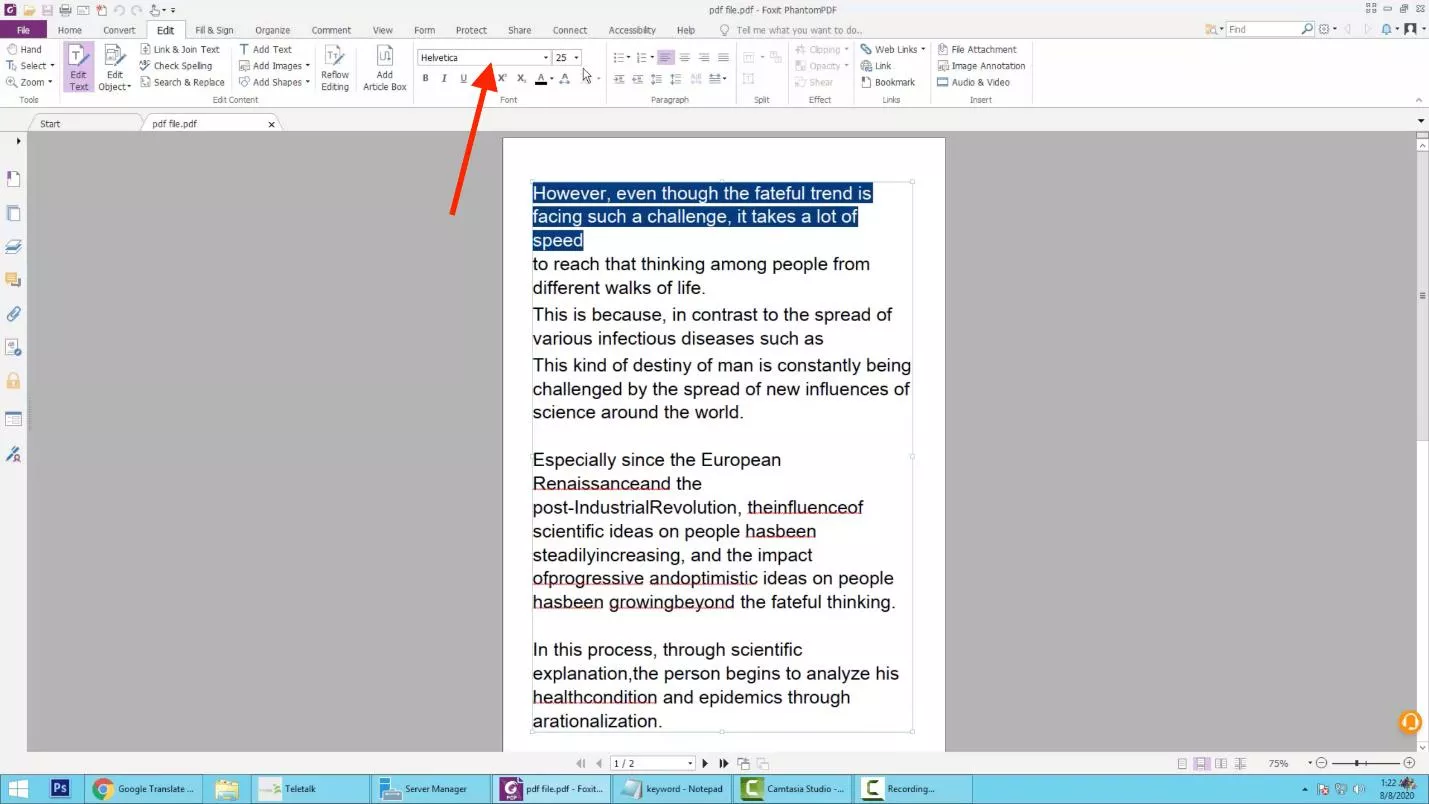
Jak zmienić kolor czcionki w programie Foxit PhantomPDF?
Zmiana koloru czcionki w programie Foxit PhantomPDF jest równie prostym i łatwym procesem jak zmiana rozmiaru czcionki.
Kroki: Otwórz plik PDF w programie Foxit, uruchamiając aplikację Foxit na komputerze i klikając „Otwórz plik”. Po otwarciu pliku PDF przejdziesz do opcji „ Edytuj ”. > „ Edytuj tekst ”, aby uzyskać dostęp do funkcji edycji tekstu w pliku PDF. Kliknij tekst i przeciągnij kursor nad nim, przytrzymując przycisk kliknięcia, aby zaznaczyć tekst. Teraz znajdź opcję „ Kolor tekstu ” w sekcji „ Czcionka ” u góry i wybierz żądany kolor czcionki.
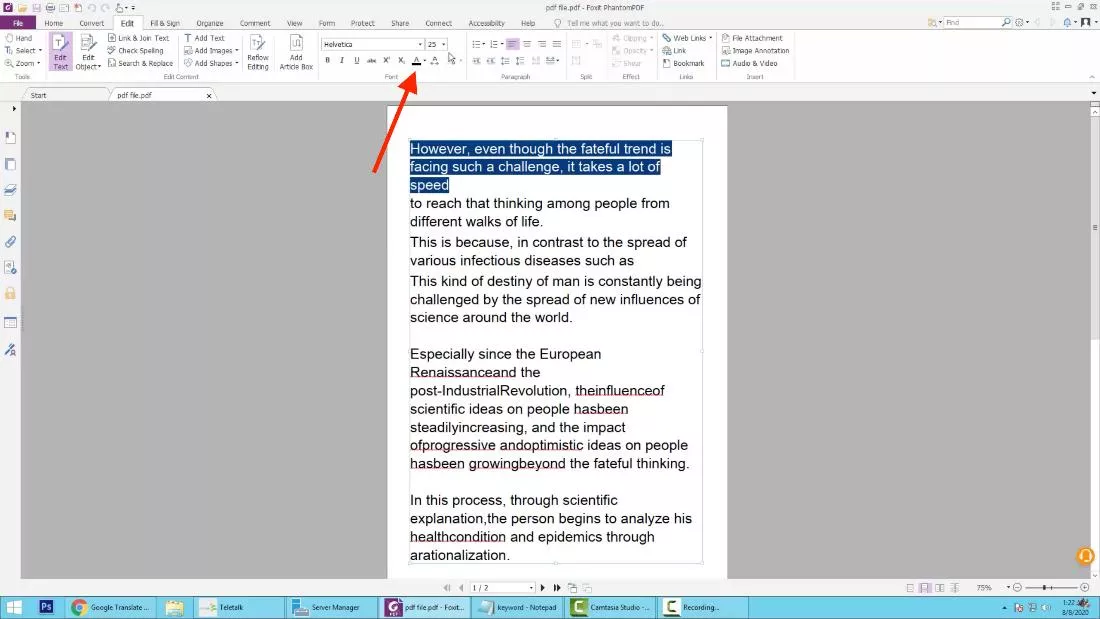
Jak zmienić rozmiar czcionki w formularzu PDF do wypełnienia w programie Foxit?
Pracując z Foxitem, możesz również zmienić rozmiar czcionki w wypełnianych formularzach PDF . Proces jest bardzo prosty i składa się z następujących kroków:
- Otwórz formularz PDF do wypełnienia w programie Foxit PhantomPDF i kliknij prawym przyciskiem myszy pole tekstowe, aby uzyskać dostęp do opcji właściwości.
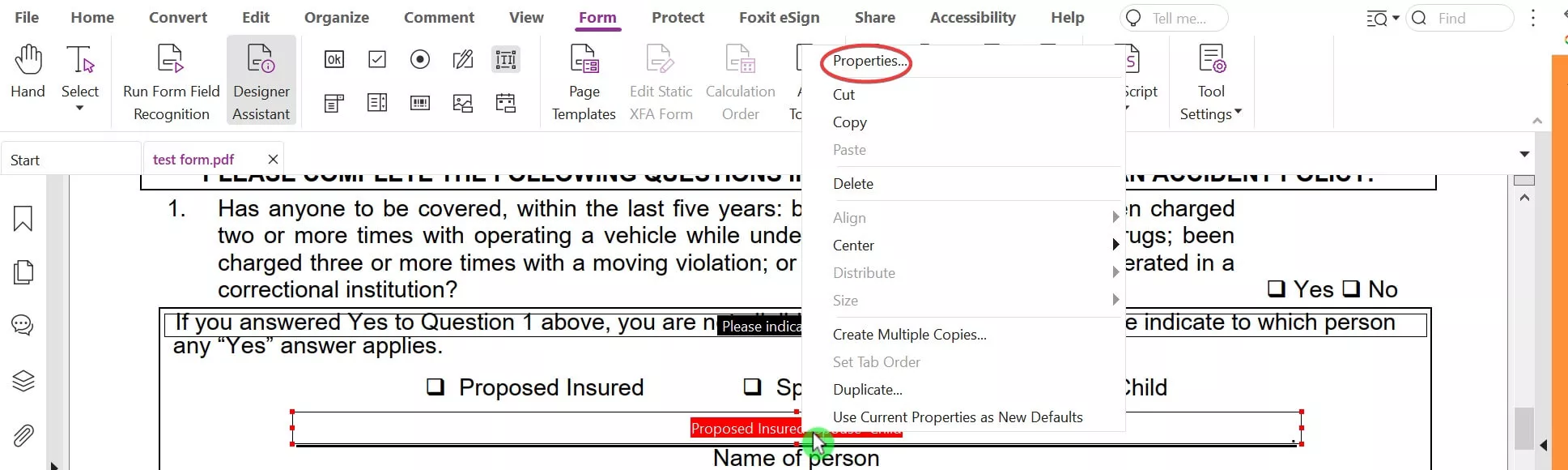
- Kliknij „Wygląd” i wybierz żądany rozmiar czcionki w sekcji „Tekst”. Kliknij „ Zamknij ”, aby potwierdzić swoje działanie.
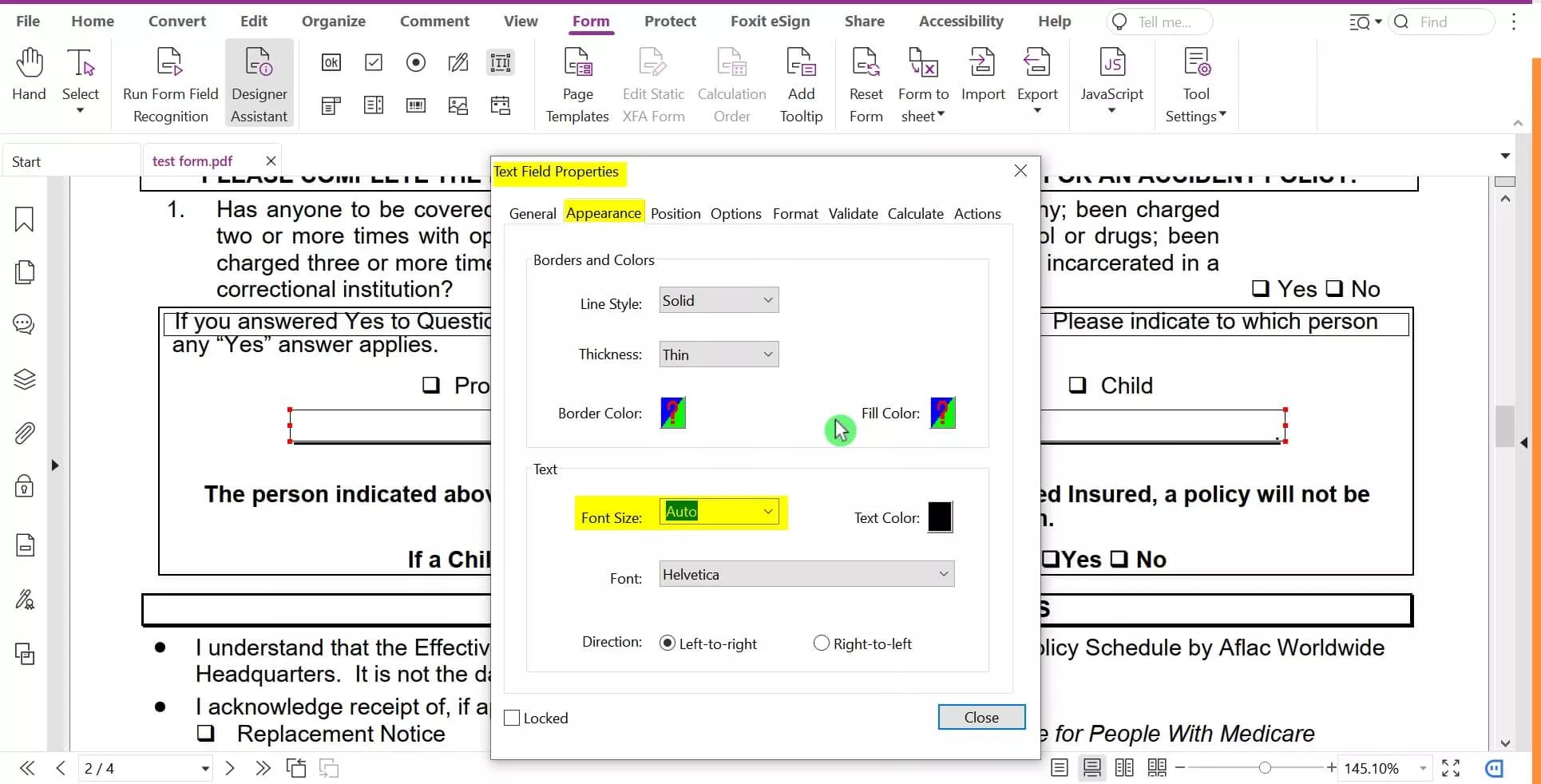
Jak zmienić czcionkę za pomocą lepszej alternatywy dla Foxit – UPDF
UPDF jest znacznie lepszy i łatwiejszy w użyciu niż Foxit PhantomPDF pod względem edycji plików PDF. Oferuje łatwość personalizacji czcionek – można zmienić ich rozmiar, rodzaj, kolor i styl za pomocą myszy.
UPDF jest alternatywą dla programu Foxit PhantomPDF i stanowi wygodne rozwiązanie dla użytkowników, którzy szukają prostych i szybkich ustawień czcionek oraz ulepszeń w funkcjonalności narzędzi do edycji.
Jak zmienić rozmiar czcionki w UPDF?
Zmiana rozmiaru czcionki w UPDF nie wymaga żadnego wysiłku, ponieważ obejmuje tylko jeden krok.
Kroki: Kliknij poniższy przycisk, aby pobrać UPDF . Uruchom aplikację UPDF i otwórz w niej dokument PDF, klikając „ Otwórz plik ”. Teraz przejdź do „ Narzędzia ” > „ Edytuj PDF ” i zaznacz tekst, którego czcionkę chcesz zmienić, klikając przycisk. Zaznaczony tekst zostanie podświetlony. Pojawi się okno dialogowe z różnymi „ Właściwościami ” i opcją „Format”. Kliknij „ Rozwijane ” obok opcji czcionki, aby zmienić rozmiar czcionki zgodnie ze swoimi potrzebami.
Windows • macOS • iOS • Android 100% bezpieczne
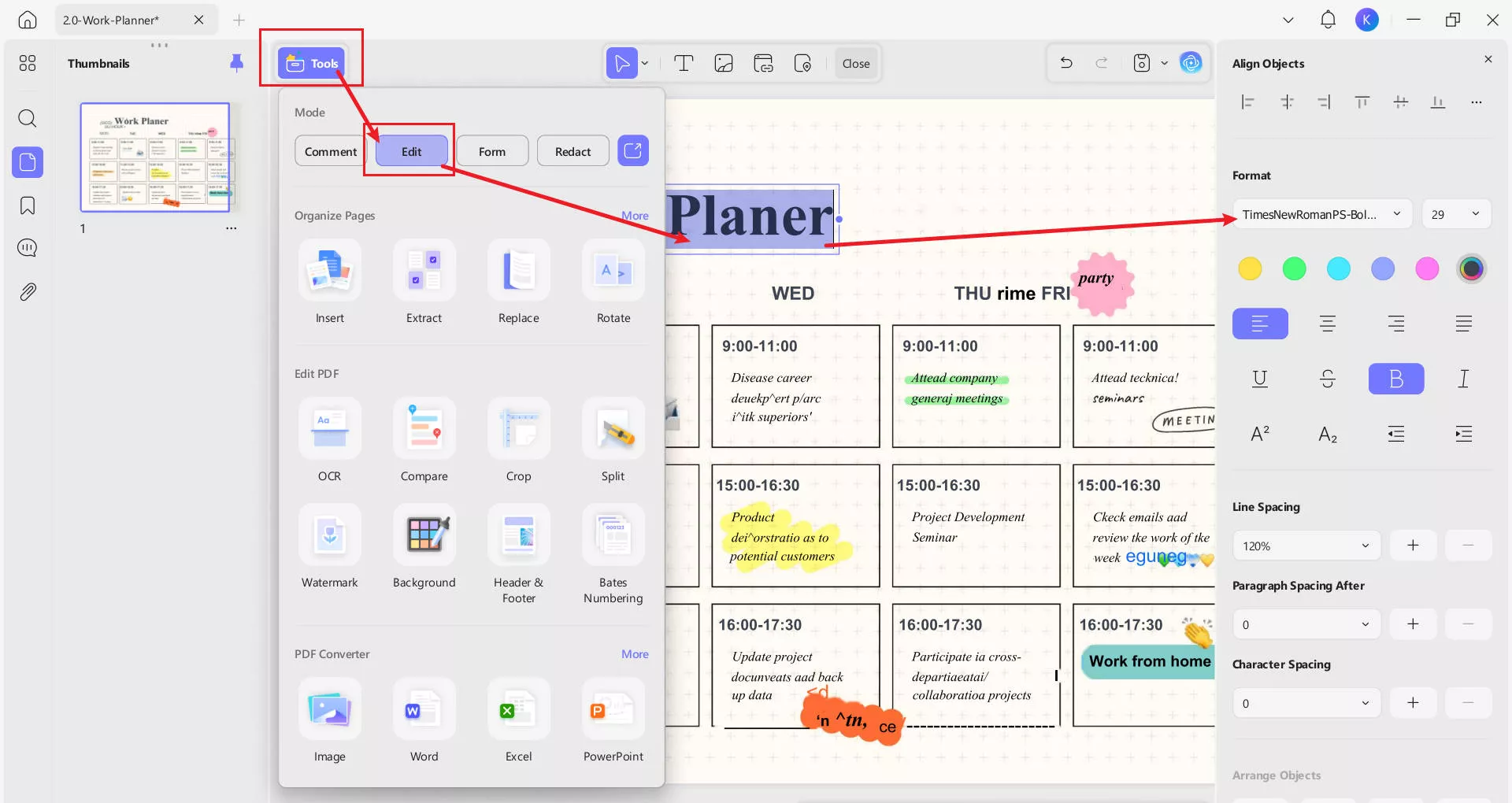
Jak zmienić kolor czcionki w UPDF?
Kroki: Uruchom aplikację UPDF i otwórz w niej dokument PDF, klikając „ Otwórz plik ”. Następnie przejdź do „ Narzędzia ” > „ Edytuj PDF ” i zaznacz tekst, aby zmienić kolor czcionki, klikając „Zaznaczony tekst”. Zostanie podświetlony. Otworzy się okno „ Właściwości ” z przyciskiem „ Wybór koloru ”. Kliknij go, aby wybrać kolor.
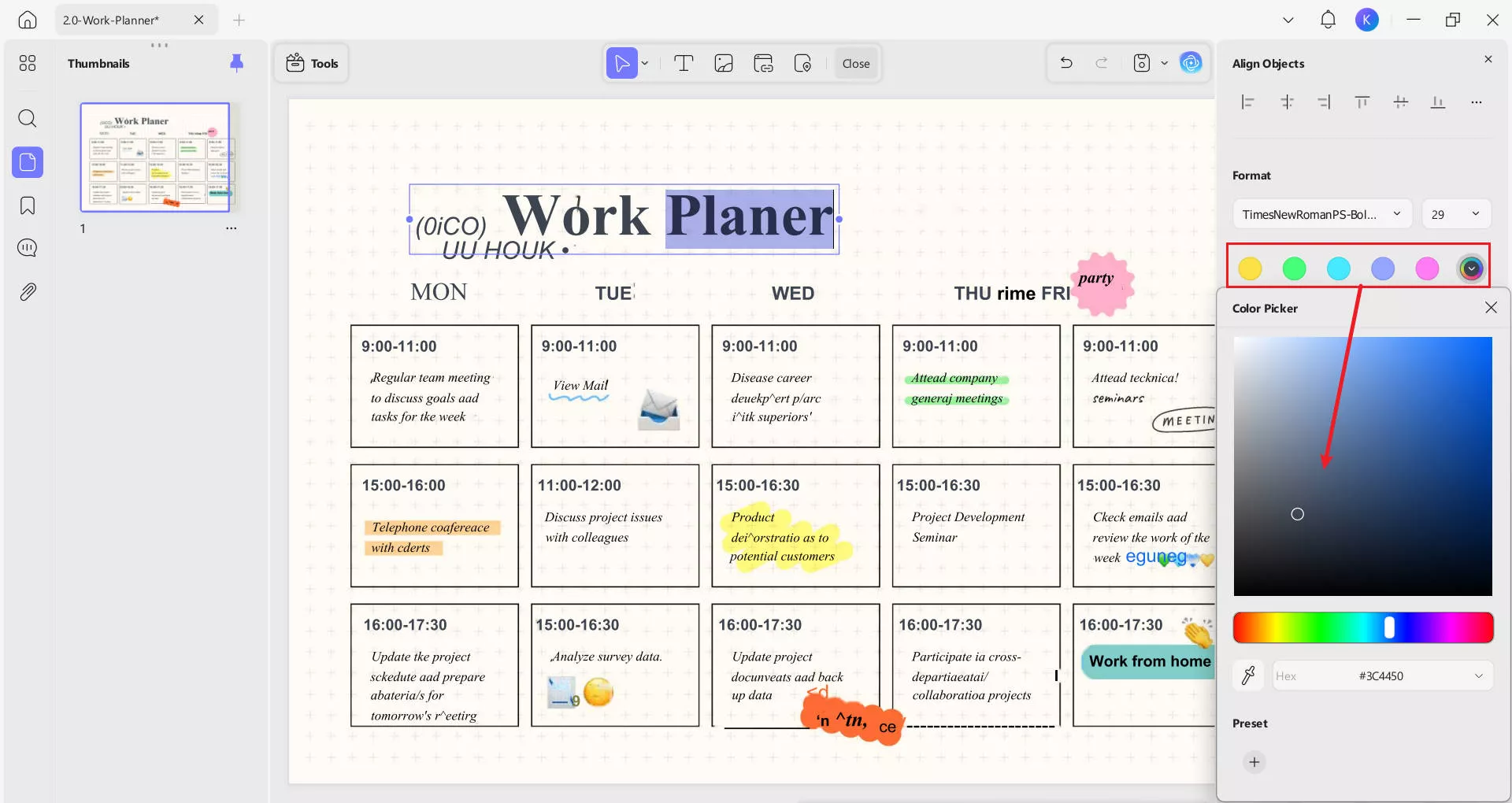
Dlaczego UPDF jest lepszą opcją?
Istnieje wiele czynników, które sprawiają, że UPDF jest lepszą opcją w porównaniu, a tutaj wymieniliśmy tylko kilka z nich:
Przeczytaj także : Foxit czy UPDF? Kompletny przewodnik po wyborze idealnego narzędzia PDF
· Lepszy projekt interfejsu użytkownika zapewniający przyjazne użytkownikowi środowisko
UPDF charakteryzuje się przejrzystym i przejrzystym interfejsem, który ma zapewnić użytkownikom dużą użyteczność. Jedną z charakterystycznych cech tej witryny jest jej schludny projekt i organizacja kategorii głównych i podkategorii.
Funkcje takie jak formatowanie, pisanie i inne czynności związane z komórkami są uniwersalne i ich opanowanie nie zajmuje dużo czasu. Przyjazny dla użytkownika, niezależnie od poziomu zaawansowania, sprawia, że zarządzanie dokumentami jest łatwe i szybkie.
· Lepsza zgodność międzyplatformowa z chmurą UPDF
Dzięki aktualizacji pamięci masowej w chmurze wszelkie różnice między urządzeniami i systemami operacyjnymi, takimi jak Windows, macOS, iOS i Android, można łatwo zniwelować, umożliwiając dostęp i edycję. UPDF Cloud umożliwia synchronizację dokumentów, co oznacza, że użytkownicy mogą rozpocząć pracę na jednym urządzeniu i kontynuować ją na drugim bez utraty danych.
Ta kompatybilność gwarantuje, że Twoje dokumenty są zawsze dostępne i aktualne. Dzięki temu są praktyczne i płynnie przenoszone z jednej aplikacji do drugiej. Zapewnia również dedykowaną przestrzeń dyskową w chmurze, w której możesz bezpiecznie i bezpłatnie przechowywać wszystkie ważne pliki PDF.
· UPDF AI zapewnia wbudowaną integrację z ChatGPT
UPDF oferuje również funkcję UPDF AI , która działa podobnie jak ChatGPT, oferując wsparcie sztucznej inteligencji w edytorze oprogramowania. Funkcja ta zapewnia pomoc w edycji tekstów, podsuwa pomysły na ich treść i odpowiada na pytania w czasie rzeczywistym.
ChatGPT AI zwiększa produktywność dzięki sugestiom i inteligentnym operacjom, a także przenosi edycję i obsługę dokumentów w nową epokę, wirtualną i angażującą.
· Oprogramowanie nie wymaga dużych zasobów i dobrze działa na każdym sprzęcie
UPDF nie jest rozwijany jako ciężkie oprogramowanie, które mogłoby powodować problemy z wydajnością w różnych konfiguracjach, na których jest uruchamiany. Jest zoptymalizowany pod kątem lepszej wydajności zarówno na komputerach PC, jak i na starszych urządzeniach.
Aplikacja ładuje się szybko i charakteryzuje się niewielkim opóźnieniem. Dzięki temu UPDF jest bardziej użyteczny dla użytkowników ze słabymi lub przestarzałymi komputerami, ponieważ jest to dość wydajne narzędzie do edycji plików PDF, niezależnie od wydajności urządzenia.
UPDF oferuje wszystkie te funkcje i wiele więcej. Dlaczego więc nie wypróbować go samodzielnie, pobierając go i wykupując subskrypcję UPDF Pro w niskiej cenie? Więcej o funkcjach i unikalnych aspektach UPDF dowiesz się z poniższego filmu.
Windows • macOS • iOS • Android 100% bezpieczne
Wniosek
Foxit PhantomPDF oferuje łatwe w obsłudze opcje zmiany rozmiaru i koloru czcionki, przydatne przy zarządzaniu różnymi typami plików PDF.
W porównaniu z Foxit, UPDF jest lepszym wyborem. Aby w pełni wykorzystać możliwości pracy z plikami PDF, pobierz UPDF na swoje urządzenia i wykupij subskrypcję UPDF Pro, aby odblokować funkcje premium.
Windows • macOS • iOS • Android 100% bezpieczne
 UPDF
UPDF
 UPDF na Windows
UPDF na Windows UPDF na Mac
UPDF na Mac UPDF na iPhone/iPad
UPDF na iPhone/iPad UPDF na Android
UPDF na Android UPDF AI Online
UPDF AI Online UPDF Sign
UPDF Sign Edytuj PDF
Edytuj PDF Zaznacz PDF
Zaznacz PDF Utwórz PDF
Utwórz PDF Formularz PDF
Formularz PDF Edytuj linki
Edytuj linki Przekonwertuj PDF
Przekonwertuj PDF OCR
OCR PDF do Word
PDF do Word PDF do obrazu
PDF do obrazu PDF do Excel
PDF do Excel Zarządzaj PDF
Zarządzaj PDF Scalać PDF
Scalać PDF Podziel PDF
Podziel PDF Przytnij PDF
Przytnij PDF Obróć PDF
Obróć PDF Zabezpiecz PDF
Zabezpiecz PDF Podpisz PDF
Podpisz PDF Redaguj PDF
Redaguj PDF Oczyść PDF
Oczyść PDF Usuń ochronę
Usuń ochronę Otwórz PDF
Otwórz PDF UPDF Chmura
UPDF Chmura Skompresuj PDF
Skompresuj PDF Drukuj PDF
Drukuj PDF Przetwarzanie wsadowe
Przetwarzanie wsadowe O UPDF AI
O UPDF AI Rozwiązania UPDF AI
Rozwiązania UPDF AI Podręcznik użytkownika AI
Podręcznik użytkownika AI FAQ dotyczące UPDF AI
FAQ dotyczące UPDF AI Podsumuj PDF
Podsumuj PDF Przetłumacz PDF
Przetłumacz PDF Porozmawiaj z PDF-em
Porozmawiaj z PDF-em Porozmawiaj z AI
Porozmawiaj z AI Porozmawiaj z obrazem
Porozmawiaj z obrazem PDF do mapy myśli
PDF do mapy myśli Wyjaśnij PDF
Wyjaśnij PDF Głębokie badania
Głębokie badania Przeszukiwanie dokumentów
Przeszukiwanie dokumentów Korektor AI
Korektor AI Pisarz AI
Pisarz AI AI do zadań domowych
AI do zadań domowych Generator quizów AI
Generator quizów AI AI Solver matematyki
AI Solver matematyki PDF to Word
PDF to Word PDF to Excel
PDF to Excel PDF do PowerPoint
PDF do PowerPoint Przewodnik użytkownika
Przewodnik użytkownika Sztuczki UPDF
Sztuczki UPDF FAQs
FAQs Recenzje UPDF
Recenzje UPDF Centrum pobierania
Centrum pobierania Blog
Blog Sala prasowa
Sala prasowa Specyfikacja techniczna
Specyfikacja techniczna Aktualizacje
Aktualizacje UPDF a Adobe Acrobat
UPDF a Adobe Acrobat UPDF a Foxit
UPDF a Foxit UPDF a PDF Expert
UPDF a PDF Expert









 Lizzy Lozano
Lizzy Lozano 

